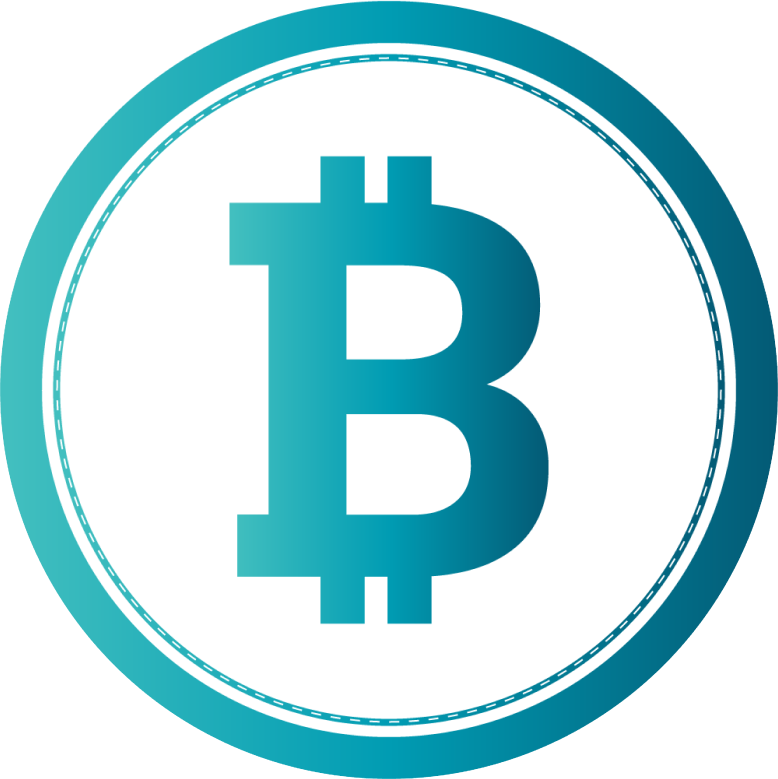关于 BTC Tools
BTC Tools 是一款用于管理采矿设备并实时监控其性能的程序。BTC Tools 支持流行的矿机型号,如 Antminer、Whatsminer、Innosilicon 以及 Nvidia 和 AMD 显卡。通过 BTC Tools,用户可以轻松配置矿机、同时管理大量设备,并优化流程以提高效率。
BTC Tools 的主要优势包括:用户友好的界面、快速检测和配置设备的能力,以及用于监控和分析数据的高级工具。该程序专为有经验的矿工和初学者设计,帮助每位用户尽可能简化采矿管理。
关键功能 BTC Tools
安装 BTC Tools
- 下载和安装:
下载最新版本(例如 v1.3.3)并解压缩文件。运行 BTC_Tools.exe。 - 检测设备:
在主窗口中点击“扫描”以检测网络中的所有 ASIC 矿机。等待扫描完成。 - 配置矿机:
选择要配置的矿机,调整设置,如矿池地址和登录凭据,然后点击“应用”。 - 监控操作:
点击“监控”以检查哈希率、温度和状态。如有需要,设置故障或过热的警报。
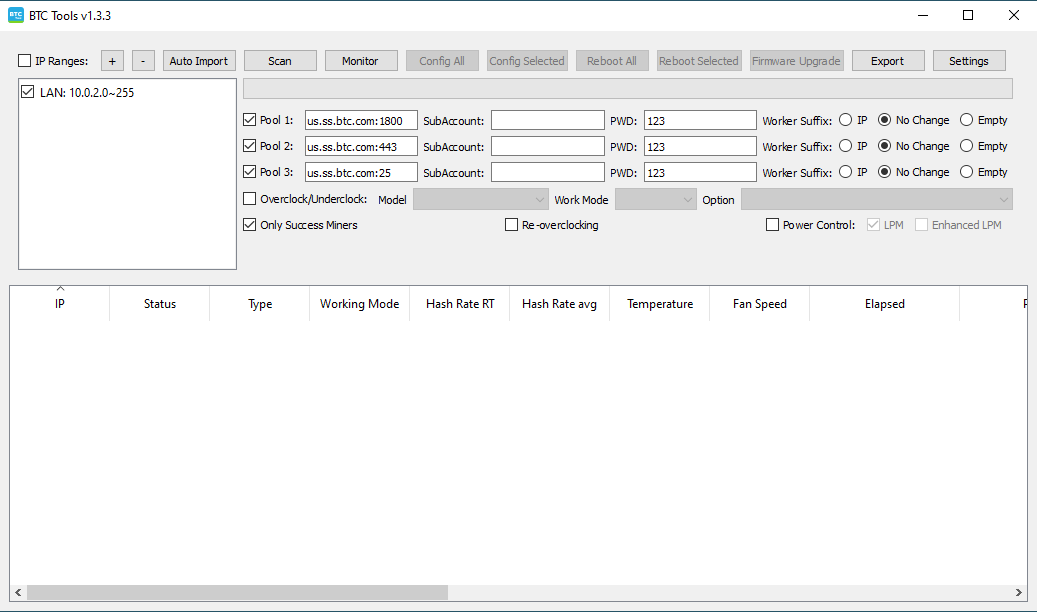
使用 BTC Tools
有效管理加密货币挖矿操作需要合适的工具。BTC Tools v1.3.3 简化了流程,提供了用于优化 ASIC 矿机管理的功能。以下是使用方法:
网络设置
- 自动导入:启动时,BTC Tools 会自动导入您的本地网络段。
- 验证或修改:检查导入的网络段是否正确,并在必要时进行调整。使用“+”或“-”图标添加或删除网络段。
网络段分组
- 创建分组:通过分组并在“备注”字段中添加名称来组织网络段。
- 管理扫描:通过选择或取消选择来控制扫描哪些组或网络段。
矿机扫描
- 开始扫描:点击“扫描矿机”以检测网络中的设备。
- 查看结果:检查已检测到的矿机列表并查看其信息。
矿机配置
- 登录详情:如果矿机有自定义的登录凭据,请在“设置”中输入正确的密码(位于“矿机登录密码”下)。
数据管理
- 排序:点击标题以按任意参数对显示数据进行排序。
- 过滤:取消选中“仅显示已识别的矿机”以查看所有已扫描设备。
红色标记警报
- 识别问题:红色标记表示过热或哈希率低等问题。
- 自定义警报:在“设置”菜单中配置红色标记以满足您的偏好。
使用 BTC Tools 搜索 ASICs
高效管理矿场的第一步是正确识别和定位您的 ASIC 矿机。BTC Tools v1.3.3 提供了一种强大的方式来扫描网络并找到您的矿机。以下是使用 BTC Tools 发现和管理设备的分步指南。
步骤 1:导入网络段
BTC Tools 在启动时会自动导入您的本地网络段。请验证该网络段是否正确。
步骤 2:配置网络段
如有需要,通过调整“IP 地址范围”或添加/删除网络段来修改导入的网络段。
步骤 3:分组网络段
将网络段进行分组,并在“备注”字段中分配名称,以便于管理。通过选择或取消选择组来控制扫描。
步骤 4:扫描矿机
点击“扫描矿机”以在网络中定位矿机。检测到的矿机会显示在表格中。
步骤 5:调整设置
确保具有自定义密码的矿机在“矿机登录密码”字段中输入正确的凭据。
步骤 6:排序和过滤数据
通过点击列标题对数据进行排序,或取消选中“仅显示已识别的矿机”以显示所有已扫描的设备。
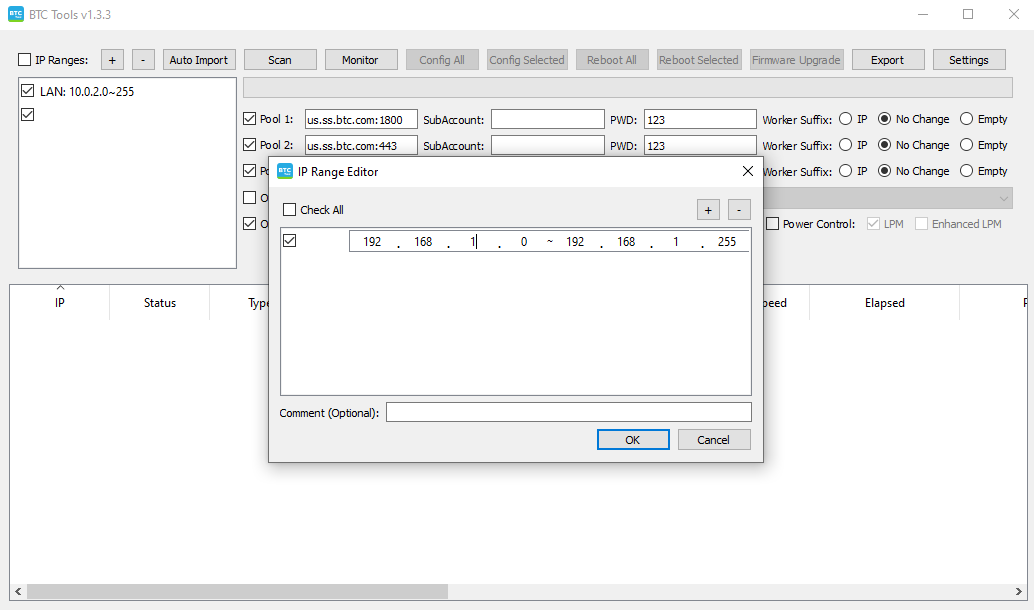
矿池和工人名称
高效管理您的挖矿操作通常需要更改矿池和自定义工人名称。以下是如何使用 BTC Tools 执行这两项操作的快速指南。
更改矿池
- 访问矿机设置:打开 BTC Tools 并选择要配置的矿机。
- 编辑矿池设置:进入矿池设置部分。输入新的矿池 URL、工人名称和密码。
- 应用更改:保存新设置并将其应用到选定的矿机。
自定义工人名称
- 选择矿机:在 BTC Tools 中,选择要自定义工人名称的矿机。
- 前往工人设置:进入工人设置部分。
- 编辑工人名称:为每个矿机输入所需的工人名称。
- 保存并应用:保存更改并将其应用到选定的矿机。
如何更改矿池和工人名称
有效管理您的挖矿操作通常涉及更改矿池和自定义工人名称。以下是如何使用 BTC Tools 执行这两项操作的快速指南。
更改矿池
- 打开 BTC Tools:在您的电脑上启动 BTC Tools 应用程序。
- 选择矿机:选择您想重新配置的矿机。
- 编辑矿池设置:进入矿池设置部分。输入新的矿池 URL、工人名称和密码。
- 应用更改:保存新设置并将其应用于选定的矿机。
如何更改 Antminer 矿池和工人
您的 Antminer 遇到问题了吗?您可以使用 BTC Tools 轻松更改矿池和工人名称以恢复正常工作。以下是快速指南:
更改矿池
- 打开 BTC Tools:在您的电脑上启动 BTC Tools 应用程序。
- 选择 Antminer:选择需要重新配置的 Antminer。
- 编辑矿池设置:进入矿池设置部分。输入新的矿池 URL、工人名称和密码。
- 应用更改:保存新设置并将其应用于选定的 Antminer。
f.a.q.
常见问题解答
欢迎来到我们的常见问题解答部分!在这里,我们汇总了一些关于使用 BTC Tools 和管理您的采矿操作的常见问题解答。如果您没有找到想要的答案,请随时联系我们的支持团队。
BTC Tools 是一款功能强大的软件应用程序,旨在管理和优化您的 ASIC 矿机性能。它可以帮助您自动化配置、监控性能并高效维护您的采矿设备。
- 下载:访问 BTC Tools 官方网站并下载最新版本。
- 安装:按照网站上提供的安装说明进行安装。
- 启动:打开 BTC Tools 并开始设置您的网络段和矿机。
- 导入网络段:BTC Tools 启动时会自动导入本地网络段。
- 配置网络段:如有必要,调整网络段。
- 扫描矿机:点击“扫描矿机”按钮,检测所有已连接的矿机。
- 选择矿机:打开 BTC Tools 并选择要重新配置的矿机。
- 编辑矿池设置:输入新的矿池 URL、工人名称和密码。
- 应用更改:保存并将新设置应用于选定的矿机。
- 选择矿机:在 BTC Tools 中选择要重命名的矿机。
- 编辑工人名称:进入工人设置,输入新名称。
- 保存并应用:保存更改并将其应用于选定的矿机。
红色标记表示潜在问题,例如高温、IP 地址不匹配或计算能力低。请检查矿机状态并及时解决任何问题。您可以在“设置”部分调整红色标记设置。
是的,BTC Tools 允许您同时更新多个矿机的固件。前往固件更新部分,选择矿机并上传新固件。